CAD转换成图片的小技巧
1、现在给大家分享的方法是借助PDF转换器来完成的,大家在百度浏览器中搜索PDF转换器,并下载安装到电脑中,软件下载界面如图所示;

2、安装完成后,双击打开软件,可以看到整洁的页面。新用户需要先注册账号,在进行登录,才有权限使用软件内功能。接下来选择需要使用的功能菜单,点击左边功能列表中的特色功能——CAD转图片。
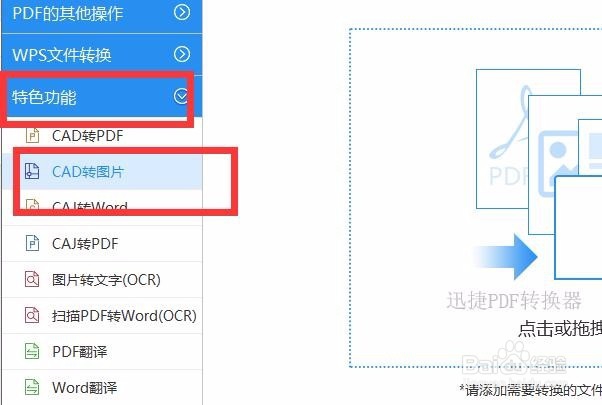
3、添加文件,选择我们需要转换成图片的CAD文件,拖拽进处理页面,也可以点击【添加文件】按钮,在弹出的本地文件夹中,选中文件将文件成功添加到处理列表内。

4、文件添加完成后,点击开始转换按钮,文件转换过程中不要在处理页面操作任何功能,避免转换失败或者文件丢失。如果需要暂停此操作,可以点击操作按钮,需要继续时在点击就可以了。

5、文件转换进度显示100%时,表示操作已经完成,这时就可以打开文件,查看转换成图片的CAD文件了。软件转换过程中不改变文件排版以及字样,将CAD文件完美转换成JPG图片。

6、操作结束后,点击清空列表按钮,将转换完成的原文件删除掉。保持页面的简洁性,还可以将文件分享别人,在页面直接点击分享按钮就可以了。

7、小编以上分享的就是CAD转换成图片的小技巧,很简单吧!需要的朋友,下载软件,跟着上面步骤操作就可以将CAD完美的转换成JPG图片了,希望可以帮到你们。
声明:本网站引用、摘录或转载内容仅供网站访问者交流或参考,不代表本站立场,如存在版权或非法内容,请联系站长删除,联系邮箱:site.kefu@qq.com。
阅读量:150
阅读量:136
阅读量:118
阅读量:167
阅读量:57